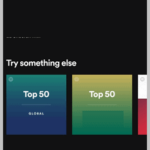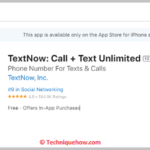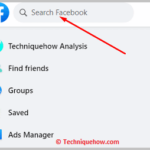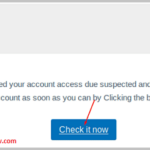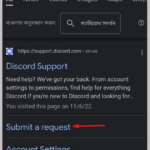✎ Puntos clave:
» Puede restablecer su contraseña de Twitter sin correo electrónico visitando el Centro de ayuda de Twitter, haciendo clic en Contáctenos y seleccionando «Problemas de inicio de sesión de cuenta».
» Intente utilizar la opción «Necesito recuperar el acceso a mi cuenta de Twitter» y especifique que su cuenta puede ser pirateada en el formulario proporcionado.
» Si no tiene acceso a su correo electrónico, ingrese su nombre de usuario de Twitter con precisión, describa el problema y solicite ayuda al equipo de soporte de Twitter. Revise su correo electrónico con frecuencia para obtener instrucciones sobre cómo recuperar su cuenta.
Cómo restablecer la contraseña de Twitter sin correo electrónico:
Siga los pasos a continuación:
Paso 1: abre Chrome y accede al Centro de ayuda de Twitter
Si no tiene acceso a su dirección de correo electrónico o número de teléfono asociado con su cuenta de Twitter, aún puede recuperarlos.
Pero para hacerlo, necesitarás saber la fecha de nacimiento y el nombre de usuario de tu perfil de Twitter porque serían necesarios para realizar este método con éxito.
Para iniciar este proceso necesitarás comenzar accediendo a la aplicación Google Chrome desde tu teléfono. Después de abrir Google Chrome, tendrás que buscar Centro de ayuda de Twitter en el cuadro de búsqueda y luego búsquelo.
En los resultados de búsqueda podrás ver Twitter. Centro de servicio y debajo encontrarás muchas opciones como Contáctenos, acerca de cuentas suspendidas, etc.
Paso 2: haga clic en Contáctenos
tendrás que hacer clic Contáctenos opción secundaria de la lista de opciones ingresadas en el Centro de ayuda de Twitter en los resultados de búsqueda.
Luego lo llevarán al Contáctenos Página de Twitter. En la página podrá encontrar una barra de búsqueda donde los usuarios pueden ingresar y buscar sus preguntas o problemas que enfrentan con sus cuentas.

Debajo de la barra de búsqueda encontrarás un título grande. Elige un tema. Debajo del título verá varios problemas comunes que los usuarios generalmente enfrentan con sus cuentas.
Problemas como Problemas con cuentas bloqueadas y suspendidas, problemas con el inicio de sesión en la cuenta, privacidad de Twitter, etc. se le mostrarán uno tras otro.
Paso 3: haga clic en Problemas al iniciar sesión en su cuenta
Los problemas que se muestran en la página Contáctenos son los que normalmente enfrentan los usuarios. Entre estos problemas, tendrás que elegir al que te enfrentas con tu cuenta.

Para este método, tendrás que elegir la opción Problemas para iniciar sesión en su cuenta. Haga clic en la segunda opción, por ejemplo Problemas para iniciar sesión en su cuenta y serás dirigido a la página siguiente.
Entre todas las opciones de la página, elige la segunda porque es la más adecuada a seguir en función de tu problema.
Se ha proporcionado a los usuarios para que puedan obtener ayuda para volver a iniciar sesión en su cuenta si han perdido el acceso, incluida la reactivación o desactivación de cuentas.
Paso 4: Acceder a cuentas > Necesito recuperar el acceso a mi cuenta de Twitter
Pasará a la página siguiente, donde verá dos columnas diferentes. uno es el Contáctenos columna y otra es la Acceso a la cuenta. Se le dirigirá automáticamente a la sección Acceso a la cuenta.

En la sección podrás ver la pregunta. ¿Cómo podemos ayudarte con tu cuenta? y debajo encontrarás un recuadro donde tendrás que mencionar la respuesta adecuada a la pregunta. Esta pregunta está marcada como necesario porque debes responder para continuar con el proceso.

No puedes saltarte esta pregunta y seguir adelante con el método. Por lo tanto, haz clic en el cuadro blanco y se te presentarán tres opciones. Entre estas tres opciones, tendrás que hacer clic en la primera, p.e. Necesito recuperar el acceso a mi cuenta de Twitter.
Paso 5: Cuéntanos más > Creo que mi cuenta ha sido pirateada o comprometida
Después de seleccionar Necesito recuperar el acceso a mi cuenta de Twitter, Verá que aparecerá un cuadro adicional en la pantalla debajo del primer cuadro. Y el Por favor cuéntanos más caja.
También está marcado como obligatorio porque es obligatorio que usted también lo complete. A través de esto, Twitter le pide que sea más específico acerca de su problema para que puedan saber el problema exacto al que se enfrenta.
Haga clic en el cuadro ubicado debajo del Por favor cuéntanos más encabezado y aparecerán tres opciones más.

Para este método, tendrás que elegir el último, por ejemplo Creo que mi cuenta ha sido pirateada o comprometida. Luego haga clic en la opción Creo que mi cuenta ha sido pirateada o comprometida.

Puede que no sea exactamente el problema al que te enfrentas, pero para recuperar tu cuenta sin número de teléfono ni correo electrónico, esta es la opción que debes utilizar.
Paso 6: Complete el formulario
Después de terminar de llenar el Por favor cuéntanos más cuadro, podrá ver un mensaje justo debajo de él. Tendrá que desplazarse hacia abajo en la página para encontrar un formulario que completar y poder seguir adelante con el método.
En la parte superior del formulario, deberá ingresar su nombre de usuario de Twitter en el cuadro debajo de Tu nombre de usuario de Twitter título.
Esta es información obligatoria que debe proporcionar para que el Centro de ayuda identifique su cuenta. Luego ingrese correctamente el nombre de usuario de Twitter de su cuenta y luego pase al siguiente cuadro.

Y el Su dirección de correo electrónico caja. Esto también está marcado como obligatorio porque la comunidad de soporte de Twitter requiere una dirección de correo electrónico para poder comunicarse con usted después de revisar el problema.
Por lo tanto, ingrese su dirección de correo electrónico. No es necesario que sea la asociada a su cuenta, sino cualquier dirección de correo electrónico a la que tenga acceso.
Paso 7: Describe el problema que tienes y envíalo
Una vez que haya ingresado su dirección de correo electrónico, deberá pasar al siguiente cuadro. Es el cuadro de descripción que te dieron para describir el problema que tienes.
Este cuadro le pide que describa en detalle el problema que tiene y luego solicite al equipo de Twitter que lo ayude a recuperar su cuenta de Twitter.

El tono y el lenguaje de su descripción deben ser extremadamente educados y fáciles de entender para que el equipo del Centro de ayuda pueda investigar la situación y recuperar su cuenta.
Sin embargo, no debe revelar ninguna información privada en su descripción, como contraseña, dirección, número de teléfono u otra información confidencial porque no es obligatoria ni obligatoria. Luego haga clic Enviar.
Paso 8: revisa tu correo electrónico de Twitter
Una vez que termine de completar el formulario, deberá enviarlo haciendo clic en el botón Enviar. Después de enviar el formulario, podrá recibir un Mensaje de agradecimiento. El mensaje le indicará que debe esperar unos días para recibir una respuesta de Twitter.

Su formulario será examinado por el funcionario que intentará identificar su cuenta y comprender todo el problema al que se enfrenta. Una vez que terminen de revisar su solicitud, podrá recibir correo de Twitter.
Tienes que revisar constantemente tu correo electrónico en tu Correo entrante así como en Correo basura carpeta de su cuenta de Gmail. Después de recibir el correo electrónico, tendrás que responder en consecuencia y recibirás otro correo electrónico posterior. En el segundo correo electrónico recibirás un enlace para recuperar tu cuenta.

Somos el equipo detrás de minumerooculto.com, apasionados por la seguridad en dispositivos móviles y la protección de la privacidad en línea. Nuestra misión es proporcionar conocimiento confiable y consejos prácticos para mantenerte seguro en el mundo digital.